¿Se pregunta por qué su iPhone 6 muestra un icono de batería amarillo? Si es así, esta publicación te lo explicará más a fondo. Siga leyendo para saber por qué su iPhone muestra un ícono de batería amarillo en su barra de estado y qué hacer para que vuelva a su apariencia habitual.
Para los propietarios de teléfonos inteligentes que encontraron nuestro sitio mientras intentaban encontrar una solución, intente ver si su teléfono es uno de los dispositivos que admitimos. Si es así, visite la página de solución de problemas para ese dispositivo, navegue por él para encontrar problemas similares a los suyos y no dude en utilizar nuestras soluciones y soluciones. Sin embargo, si aún necesita nuestra ayuda después de eso, complete nuestro cuestionario de problemas de iPhone y presione enviar para contactarnos.
¿Cuándo y por qué su iPhone muestra un ícono de batería amarillo?
Su iPhone tiene un indicador / icono de batería que se encuentra en la parte superior derecha de la barra de estado. Normalmente, el icono aparece en blanco o verde si está suficientemente cargado y en rojo si el nivel de la batería es críticamente bajo. Si el ícono de la batería aparece en amarillo, eso indica que el teléfono está funcionando actualmente en modo de bajo consumo o que el modo de bajo consumo está activado en su dispositivo. Esto no denota un problema en realidad. De hecho, todo funciona correctamente en su dispositivo. Sin embargo, poner su iPhone en modo de bajo consumo también limita algunas de sus funciones clave como la forma en que el sistema intenta reducir el uso de energía y extender su batería.
¿Cómo hacer que el icono de la batería de tu iPhone vuelva a su color habitual?
En circunstancias normales, el icono de la batería cambia automáticamente al modo amarillo o de energía si la energía restante se reduce al 20 por ciento. Cuando esto sucede, el consumo de energía de su iPhone se reduce temporalmente. Sin embargo, algunas de las características clave de su iPhone, como la actualización de la aplicación en segundo plano, Siri, las descargas automáticas, los efectos visuales automatizados y la recuperación del correo, están limitadas o deshabilitadas por completo cuando se ejecuta el sistema en este modo. También notará que la pantalla de su iPhone se atenúa. Para restablecer todos estos servicios, simplemente permita que su dispositivo se cargue y una vez que el nivel de la batería vuelva al 80 por ciento o más, todo volverá a su funcionamiento normal y el ícono de la batería en su teléfono volverá a su color habitual.
Esta llamada transición de color en el icono de la batería también se puede cambiar manualmente a través de la configuración de su iPhone.
- Para acceder y administrar esta opción, solo vaya al menú Configuración de su iPhone- > Batería y luego mueva el interruptor al lado del Modo de bajo consumo para desactivar la función.
Si apaga el modo de bajo consumo mientras la batería de su iPhone está en un nivel crítico, entonces el icono de la batería se volverá rojo. Si está completamente cargado, el ícono de la batería volverá a su color normal.
También puede agregar un icono de acceso directo para el Modo de bajo consumo al Centro de control, si su iPhone se ejecuta en iOS 11 o una versión posterior. Una vez que se agrega el acceso directo, puede activarlo o desactivarlo desde el Centro de control.
Una de las grandes características nuevas de un iPhone es el modo de bajo consumo. Con esta función habilitada, la duración de la batería de su teléfono se extiende. Esto le permite usar su teléfono un poco más, incluso cuando la batería está muy baja. No hay nada de qué preocuparse porque no hay nada de malo y nada que arreglar en su iPhone en este caso.
El modo de bajo consumo también se considera una solución temporal para el problema del agotamiento de la batería.
Conectate con nosotros
Estamos comprometidos a ayudar a nuestros lectores a solucionar los problemas con sus teléfonos, así como a aprender cómo usar sus dispositivos de manera adecuada. Por lo tanto, si tiene otros problemas, puede visitar nuestra página de solución de problemas para que pueda consultar usted mismo los artículos que ya hemos publicado que contienen soluciones a problemas comunes. Además, creamos videos para demostrar cómo se hacen las cosas en su teléfono. Visite nuestro canal de Youtube y suscríbase. Gracias.

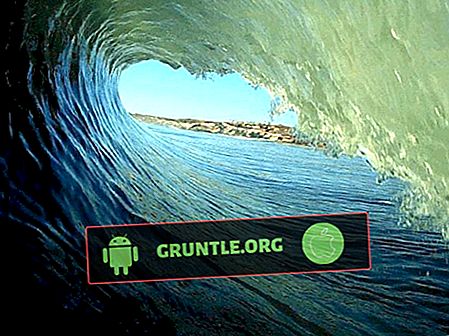



![Qué hacer si su Xiaomi Mi 5 no se enciende [Guía de solución de problemas]](https://cdn.gruntle.org/files/2264/2264-min.jpg)

![Problema de energía del iPhone 8 Plus de Apple: ¿Qué hacer cuando su iPhone 8 Plus no se enciende? [Guía para resolver problemas]](https://cdn.gruntle.org/files/4903/4903-min.jpg)
